3D模型
- 3D模型
- SU模型
- 材质
- 贴图
- CAD图纸
- 灵感图
- 全球案例
- 效果图
- 方案文本
- PS免抠
3D模型
SU模型
材质
贴图
CAD图纸
灵感图
全球案例
效果图
方案文本
PS免抠
猜你想搜
最近搜索
热门搜索
现如今随着室内设计等行业的不断发展,许多的绘图软件也渐渐的走进了大家视线,像CAD编辑器等,你可能没有使用过但也从他人的口中听说过。那么提到对CAD图纸进行测量想必许多小伙伴不假思索就会想到使用绘图软件来打开进行操作!
双击打开桌面上的CAD看图软件图标,进入软件的操作界面。点击如下图所示的【打开】按钮,在弹出的打开对话框中添加需要的CAD图纸进入操作界面。

将CAD图纸打开后,可以滑动鼠标滑轮将图纸放大,点击上方的【测量】图标,激活该功能。
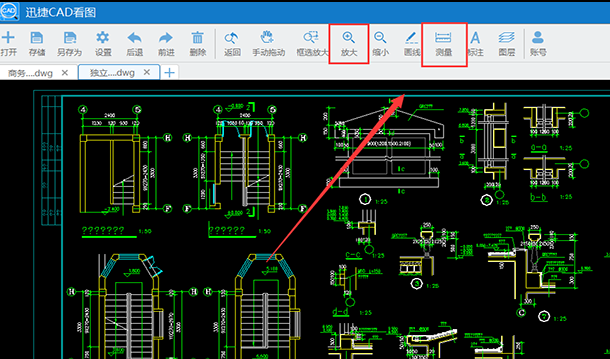
在需要进行测量的图形一侧,长按鼠标滑动出需要测量的距离,松开长按的右键,我们需要测量的数据就已经出现了。
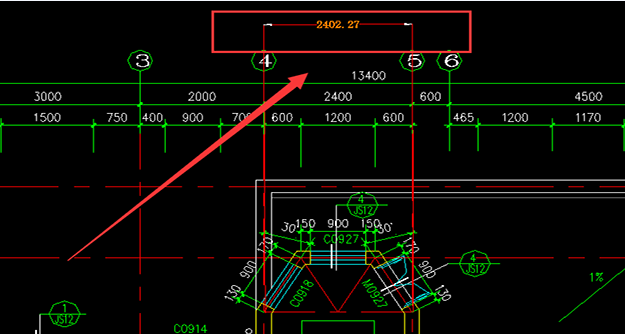
是就是如何测量CAD图纸距离的具体操作方法,希望对楼主有所帮助!
CAD制图测量两点间的距离的具体操作如下:
1、首先进入到软件的操作界面之后,点击编辑器上方菜单栏中的“文件”按钮,在点击文件下拉栏中的“打开”按钮选项,之后界面会弹出一个对话框,在弹出的对话框中打开需要进行编辑的CAD图纸文件。或者也可以使用快捷键“ctrl+o”打开需要编辑的图纸也可以。
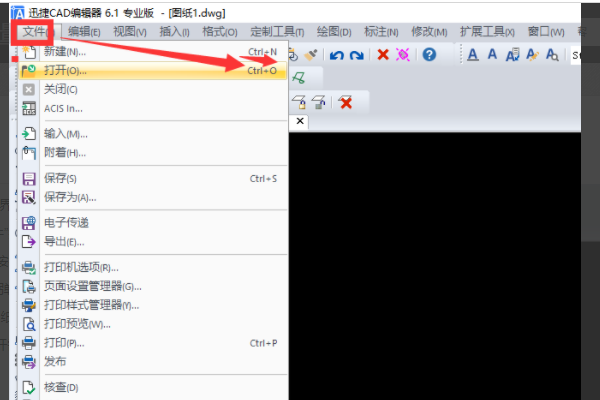
2、然后点击编辑器上方菜单栏中的“定制工具”按钮,在点击文件下拉栏中的“查询”按钮选项,再点击查询目录下的距离选项。
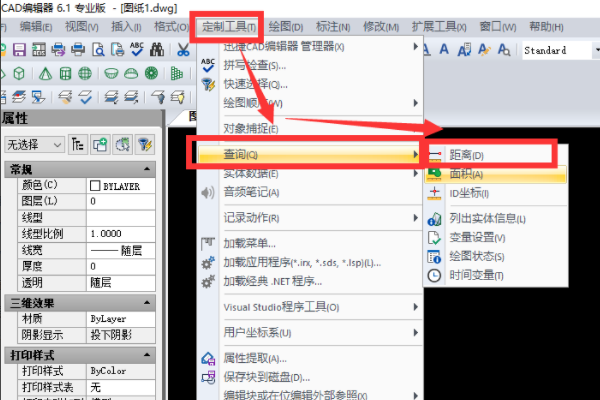
3、最后移动鼠标到CAD图纸所在的位置,点击第一个点作为要测量一段距离的起点,然后鼠标在点击第二个点作为要测量一段距离的终点,最后就可以在命令栏中查看刚刚测量CAD图纸两个点击之间的距离了。
